PDF文件能不能转换为PPT

很多用户在制作PPT时会考虑使用PDF文档内容,对此就会关注PDF文件能不能转化为PPT等问题。其实PDF文档转为PPT非常简单,我们使用万兴PDF打开要转为PPT的PDF文档,点击顶部导航栏的“转换”按钮后,再点击次级导航栏的"转为PPT“按钮,在弹出的对话框设置保存路径和文件名,点击转换即可完成PDF到PPT的转换,接下来详细说说这类操作。
将PDF直接转为PPT
针对PDF文件能不能转化为PPT这类问题,我们不仅仅可以使用专业PDF编辑器软件完成转换,还可以使用在线渠道进行转换,接下来先介绍下使用万兴PDF将PDF转为PPT的操作流程:

Step1安装万兴PDF
步骤一:在万兴官网下载对应版本的安装包,完成本地电脑上万兴PDF的安装,运行后点击“文件--打开”在页面中选择电脑上的PDF文档。

Step2转换
步骤二:点击顶部导航栏的“转换”按钮后,再点击次级导航栏的“转为PPT”按钮,在弹出的对话框中设置文档保存路径和文件名,点击“转换”按钮即可完成PDF到PPT的转换。

将PDF内扫描件转为PPT文本
在提到PDF文件能不能转化为PPT时,还有一种情况则是PPT本身内容上有扫描件,这就导致转换后PPT上的文字无法修改编辑,这种情况下我们先使用万兴PDF的OCR识别功能将文本识别出来,再将其转为PPT文档,其中OCR识别操作流程如下:

Step1打开文档
步骤一:使用万兴PDF打开要转为PPT的PDF文档,点击顶部导航栏的“工具”按钮后,点击次级导航栏的“OCR”按钮。
Step2设置好目标语言
步骤二:在弹出的对话框中设置好目标语言(万兴PDF支持二十多种语言)后,点击执行按钮,OCR识别功能会把文本识别出来以新建PDF或者新建Word地方方式打开,然后我们再将其转为PPT格式后,复制黏贴刚才的文本。
PDF批量转为PPT
还有使用万兴PDF时还支持批量转换,其操作流程也比较简单:

Step1批量转换
步骤一:点击运行万兴PDF后,点击顶部导航栏的“转换”按钮后,点击次级导航栏的“批量转换”按钮。
Step2保存
步骤二:在弹出的对话框中设置输出格式为PPT,以及设置好PPT文档的保存路径,然后选中本地电脑上多个PDF文档,点击转换即可将PDF批量转为PPT文档。
使用在线渠道将PDF转为PPT
刚才介绍的操作方法都是围绕万兴PDF而展开的,如果我们急于将PDF文件转为PPT,同时本地电脑上还未下载相关软件,那么可以直接使用嗨PDF网站在线转换,其操作流程如下:
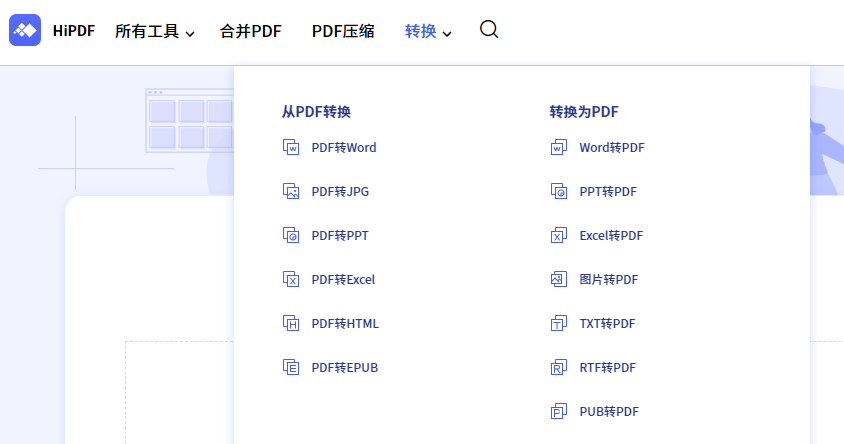
Step1进入网站
步骤一:打开浏览器输入https://www.hipdf.cn/后,点击网站主页导航上的转换选项,然后在下拉菜单中选择PDF转PPT选项。
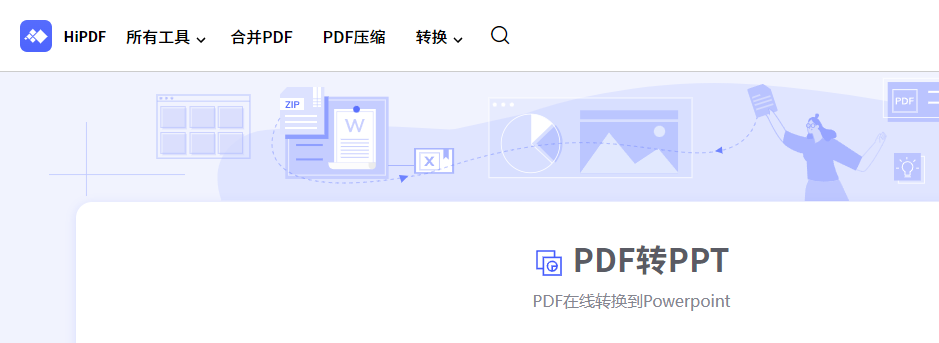
Step2选择文件
步骤二:页面跳转后点击“选择文件”按钮后,将本地PDF文档上传并且选中,点击转换即可将PDF转为PPT,再点击下载按钮即可保存到本地。
以上介绍的就是如果使用PDF编辑器软件和在线渠道将PDF转为PPT,用户只需要下载安装万兴PDF这样专业的软件,就不用纠结PDF文件能不能转化为PPT这类问题,同时还可以解决其他PDF操作难题。

